Kousek nevydané hudby upoutal vaši pozornost. Chcete si ponechat kopii ve svém zařízení, ale nevíte kterou hudební záznamník musíte použít k zachycení vysoké kvality. V tomto případě si přečtěte úplné podrobnosti v tomto článku, protože vám představujeme pět nástrojů pro stolní počítače a online nástroje pro záznam jakéhokoli typu zvuku. K dispozici jsou také kroky, které vás provedou tím, jak efektivně používat jednotlivé nástroje.
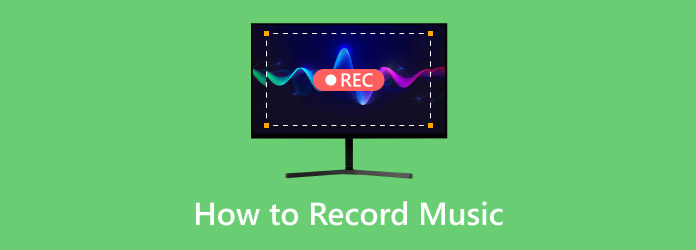
- Část 1. Zachyťte zvuk pomocí nejlepšího hudebního rekordéru online
- Část 2. Jak nahrávat hudbu s Reverbem
- Část 3. Jak nahrávat skladbu pomocí VEED
- Část 4. Použijte Audacity jako hlasový a hudební záznamník
- Část 5. Nahrávejte hlas a video pomocí Screen Recorder
- Část 6. Nejčastější dotazy o aplikaci Music Recorder
Část 1. Zachyťte zvuk pomocí Ultimate Music Recorder online
Zdarma Audio rekordér online je webový nástroj poskytovaný Blu-ray Master. Přestože je toto řešení bezplatné, má čisté rozhraní bez vyskakovacích oken a reklam, které by proces přerušovaly. Nabízí jednoduché funkce pro zachycení systémového zvuku a mikrofonu, buď současně nebo samostatně. Kromě toho si můžete vybrat výstupní formát pro nahrávky, jako je MP3, AAC, WAV, OGG a další. Celkově je Free Audio Recorder Online špičkovým nástrojem pro nahrávání zvuku na webových stránkách.
- Hlasový a hudební záznamník s vysokou kvalitou výstupu.
- Uchovávejte historii zvukových nahrávek.
- K nahraným souborům lze přistupovat z různých zdrojů.
- Pro začátek není potřeba se přihlásit k účtu.
Krok 1.Klikněte na Spusťte Free Recorder tlačítko pro instalaci spouštěče. Po dokončení klikněte na tlačítko znovu a program zobrazí nabídku widgetů.
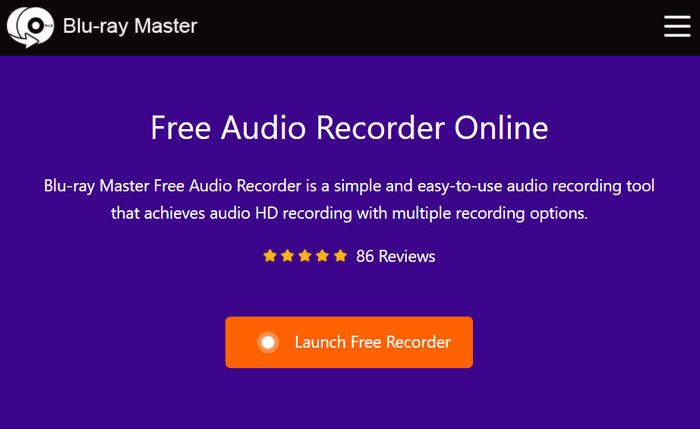
Krok 2.Nastavte možnost System Audio nebo Microphone z webu. Jakmile je vše v pořádku, klikněte na REC tlačítko pro zahájení nahrávání zvuku z plochy.
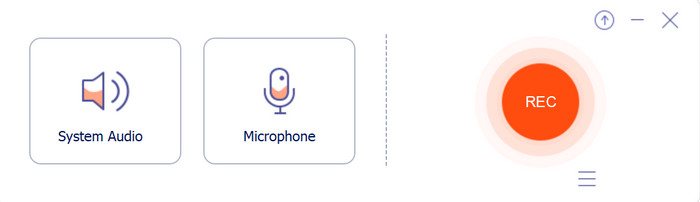
Krok 3Záznamník zahájí proces. Nabídka widgetů vám také umožní pozastavit nebo zastavit diktafon. Po dokončení audiorekordér exportuje soubor do vestavěné složky, ke které máte přístup z nabídky.
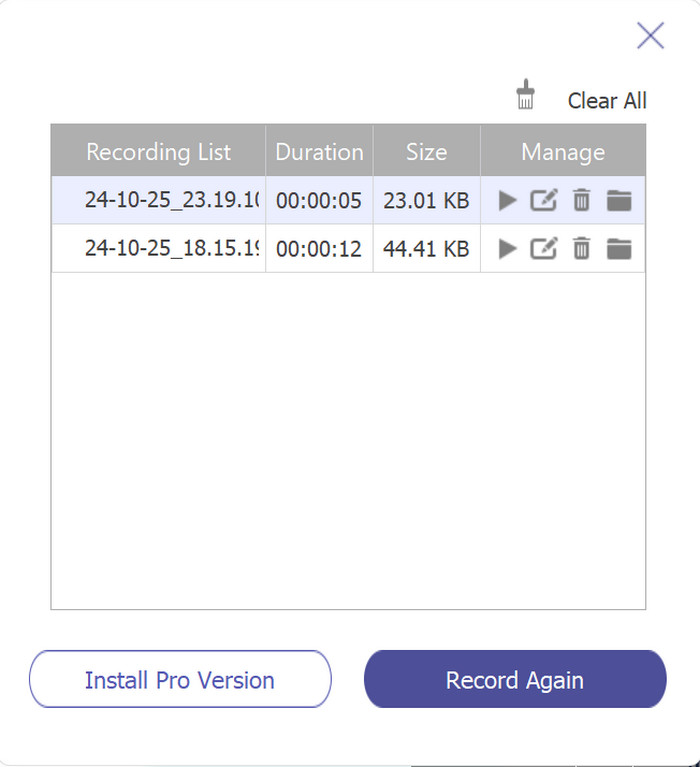
Free Audio Recorder Online je nejjednodušší forma hudebního rekordéru pro webové prohlížeče. Je již pokročilý, protože dokáže bez překážek zachytit zvuk systému i mikrofon. Tato možnost také poskytuje vysoce kvalitní zvuk, takže byste ji měli vyzkoušet kliknutím na odkaz.
Část 2. Jak nahrávat hudbu s Reverbem
Reverb je základní nástroj, který dokáže nahrávat skladby nebo zvuk na internetu. Má přímočarý design, kde lze základní funkce použít pro záznam zvuku. Ale kromě zachycování zvuku je Reverb také navržen k vytváření odkazů z vašich stávajících zvukových souborů. Stačí nahrát soubor a zkopírovat odkaz, který chcete poslat svým přátelům. Tento audio rekordér může být zdarma, ale je určen pouze pro kratší nahrávky a oblíbené formáty souborů jako MP3 a M4A.
- Není vyžadována žádná registrace ani ověření.
- Automaticky vytvářet odkazy.
- Přímo sdílejte nahrávky na Twitteru, LinkedIn atd.
- Dostupné na většině webových prohlížečů.
Krok 1.Začněte návštěvou Reverb ve vašem prohlížeči a klikněte na Nahrajte hned tlačítko. Stačí pouze kliknout Začít nahrávat tlačítko pro zachycení zvuku. Nezapomeňte povolit online nástroji přístup k mikrofonu na zařízení.
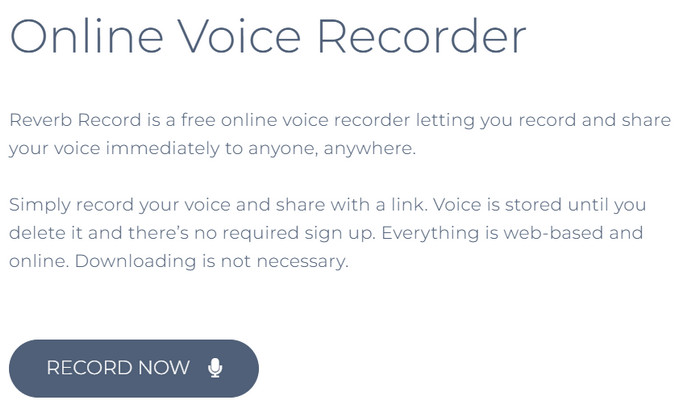
Krok 2.Klikněte na Stop a poté si můžete poslechnout nahrávku. Zadejte název zvuku a klikněte na Uložit tlačítko pro export do složky umístění.
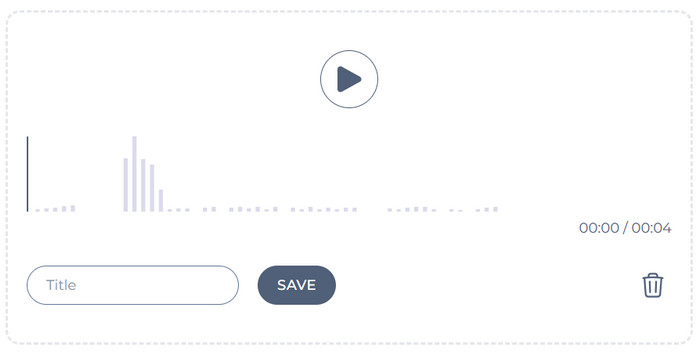
Dalo by se říci, že Reverb je vynikající alternativou zvukového záznamu online, protože je přístupný a zdarma. Více než to, že obsahuje vodoznak na zvuku a také nabízí velkorysá omezení nahrávání.
Část 3. Jak nahrávat skladbu pomocí VEED
VEED existuje a nabízí různé nástroje zdarma. Překvapivě má také online hudební záznamník které můžete použít v Google Chrome, Microsoft Edge a dalších. Je navržen s jednoduchým rozhraním, které vám pomůže bez námahy spravovat mikrofon a zvuk. Navíc má možnost nahrávat kamerou nebo zahrnout otevřenou kartu na vašem počítači. Kromě toho má VEED určitá omezení, včetně omezení doby trvání.
- Možnost nahrávat pouze zvuk nebo s videem.
- Náhled vlnové délky v reálném čase.
- Přímé sdílení odkazů na jiné platformy.
- Zcela zdarma bez zvukového vodoznaku.
Krok 1.Jakmile jste na oficiálních stránkách, klikněte na Záznam zvuku tlačítko pro přesměrování na další stránku. Nastavte mikrofon nebo systémový zvuk nebo zahrňte záznam obrazovky s existující stránkou nebo kartou.
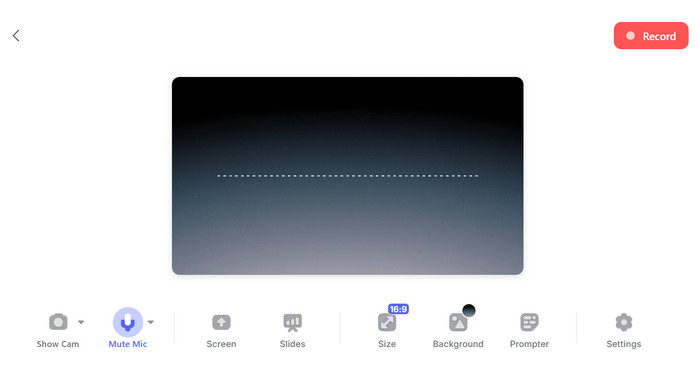
Krok 2.Klikněte na Záznam tlačítko pro zahájení nahrávání. Po zastavení program poskytne náhled a možnosti úprav zvuku. Klikněte Hotovo přejmenovat soubor a uložit jej do počítače.
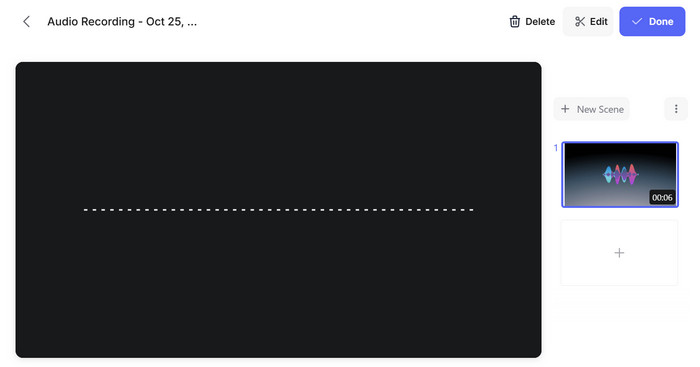
Pokud hledáte hudební rekordér, který nabízí více, pak VEED stojí za vyzkoušení. Kromě bezplatné služby nabízí také profesionální verzi, která odemyká další náležitosti pro online nahrávání.
Část 4. Použijte Audacity jako hlasový a hudební záznamník
Tento software pro nahrávání zvuku je známý svou flexibilitou při úpravách zvuku, remixování a dalších. Je také zdarma a napříč platformami, což z něj dělá nejlepší volbu pro bezplatný zvukový program. Jelikož se Audacity zaměřuje na zvukové soubory, nabízí funkce pro vyjmutí, rozdělení, kopírování nebo vložení jakéhokoli klipu a uložení souboru jako MP3, WAV nebo AAC. Pokud jste začátečník, může se vám tento nástroj zdát trochu ohromující, ale můžete postupovat podle níže uvedených kroků a navštívit oficiální fórum, kde si rozšíříte své znalosti o Audacity.
- Schopný komprimovat, ekvalizovat a reverbovat zvuk.
- Vhodné pro záznam zvuku systému i mikrofonu.
- Nejlepší pro uživatele, kteří začínají s hudební produkcí.
- Design pro zachycení zvuku z her a filmů.
Krok 1.Stáhněte a nainstalujte Audacity. Spusťte jej a přejděte na kartu Záznamová zařízení. Vyberte zařízení, se kterým chcete nahrávat. Pokud chcete zachytit zvuk přehrávaný na webové stránce, přejděte na Audio Host a klikněte na Windows WASAPI knoflík.
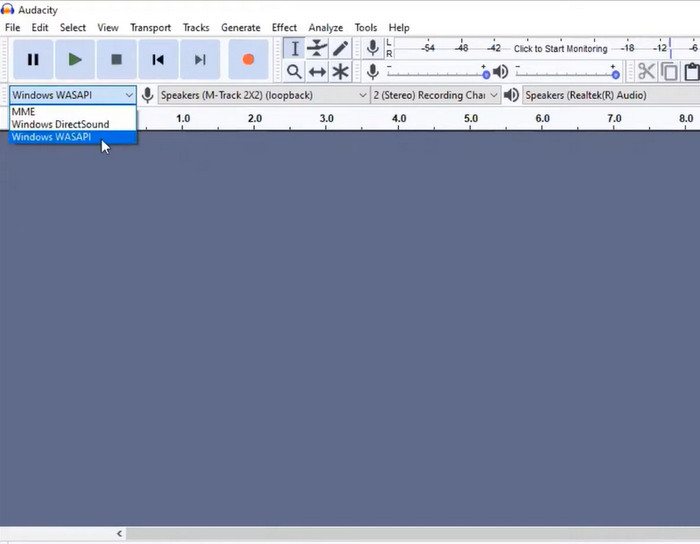
Krok 2.Přejděte do nabídky Stopy a zvolte Přidat nový. Poté spusťte nahrávání. Nahrávání můžete pozastavit nebo zastavit pomocí nástrojů v pravém horním rohu. Po dokončení zobrazte náhled nebo exportujte soubor.
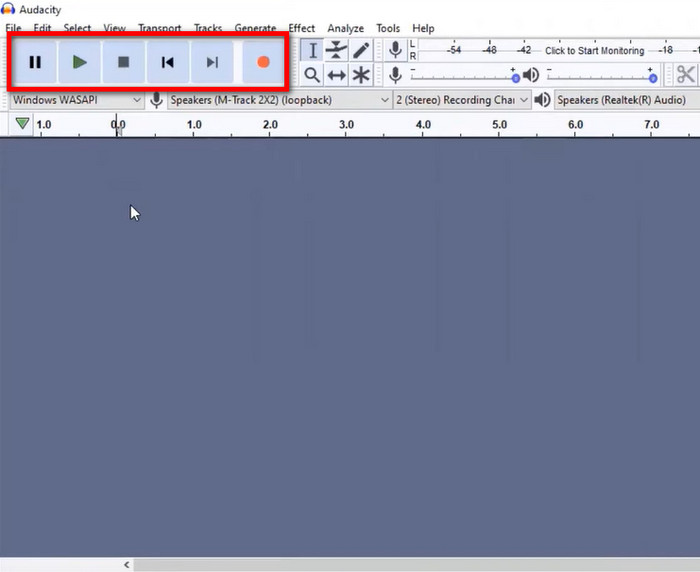
Tento audio rekordér je plně vybavený program pro veškerou práci se zvukem. Je to také skvělá alternativa k nahrávání MP3, WAV nebo AAC na vašem počítači. dále Audacity spojuje stopy, komprimaci a remixování bez nutnosti dalších pluginů.
Část 5. Nahrávejte hlas a video pomocí Screen Recorder
Blu-ray Master Screen Recorder je profesionální program, který zachycuje různá média na stolních počítačích. Pomocí tohoto budete moci zachytit zvuk, ať už jste na webu, telefonním hovoru nebo webináři. Dobrá věc na tomto nástroji je jeho jednoduchost s robustním rekordérem, který dokáže zachytit vysoce kvalitní zvuk. Navíc umožňuje uživatelům spravovat nastavení výstupu, zejména v případě potřeby změnit kvalitu, vzorkovací frekvenci a formát. Screen Recorder je k dispozici pro bezplatnou zkušební verzi a kliknutím na tlačítko si jej můžete stáhnout do systému Windows nebo Mac.
- Zachyťte zvuk s videem bez zpoždění.
- Zajistěte potlačení hluku a vylepšení zvuku.
- Uživatelé mohou testovat systémový zvuk a mikrofon.
- Vhodné pro krátké i dlouhé zvukové nahrávky.
Krok 1.Klikněte na tlačítko Stažení zdarma a nainstalujte software do počítače.
Stažení zdarma
Pro Windows
Bezpečné stahování
Stažení zdarma
pro macOS
Bezpečné stahování
Otevřete rozevírací nabídku Videorekordér a vyberte možnost Záznamník zvuku volba.
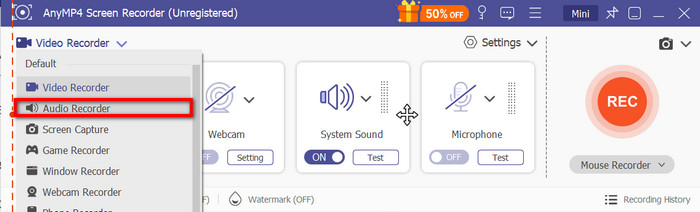
Krok 2.Pokračujte výběrem mikrofonního zařízení pro záznam nebo začněte testovat stávající mikrofon a zvuk systému. Můžete také otevřít kartu Nastavení a změnit formát zvuku, kodek, kvalitu, vzorkovací frekvenci a další.
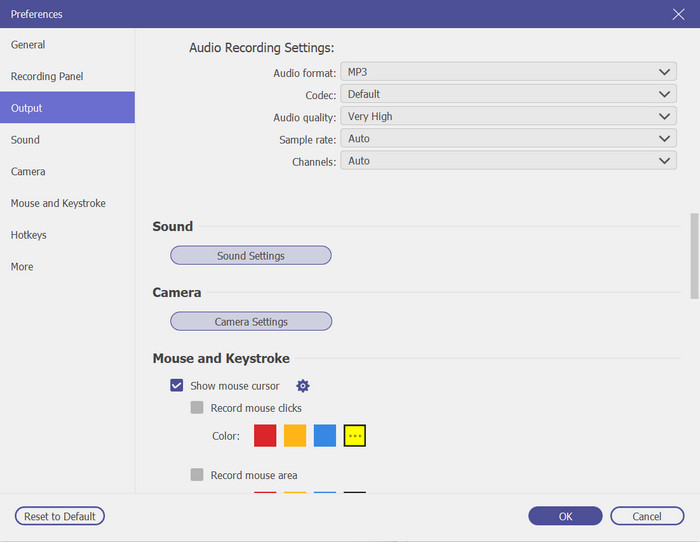
Krok 3Nakonec klikněte na REC tlačítko. K dispozici bude widget, kde můžete záznam pozastavit, zastavit nebo nastavit dobu trvání. Poté zvuk přehrajte nebo jej jednoduše exportujte do určené složky.
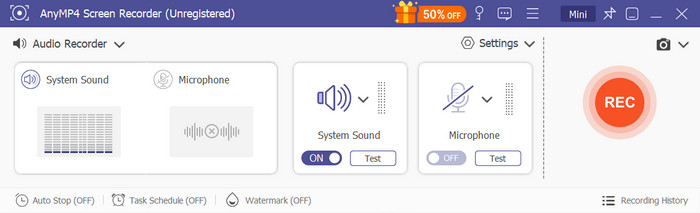
Jakmile toto řešení vyzkoušíte, už se nikdy nevrátíte k jednoduchým hudebním rekordérům. Screen Recorder plně podporuje nahrávání vysoce kvalitních médií, ať už jde o zvuk, video, hraní her, webové schůzky nebo videohovory. Zvukové soubory lze sdílet a přehrávat kdekoli, včetně aplikace hudebního přehrávače na vašem počítači nebo telefonu.
Část 6. Nejčastější dotazy o aplikaci Music Recorder
-
Jaký je nejlepší zvukový formát pro záznam zvuku?
Záleží na mnoha faktorech, včetně požadované kvality, kompatibility a dalších. Můžete však zvážit některé populární zvukové formáty, včetně WAV, MP3, ALAC a AAC.
-
Jaký je nejprofesionálnější audio rekordér?
V současnosti jsou nejprofesionálnějšími nástroji, které vám mohou poskytnout rozsáhlé funkce nahrávání, Audacity, Adobe Audition a Reaper. Tyto programy jsou univerzální nástroje a mají vysoce kvalitní funkce pro pokročilé hudebníky nebo producenty zvuku.
-
Jak nahrávat s čistým zvukem?
Nejlepší je investovat do modernizovaného vybavení, jako je mikrofon. Můžete také vyzkoušet audiorekordéry s možností potlačení šumu nebo odstranění šumu.
Zabalení
Nyní můžete nahrávat zvuk pouze z internetu pomocí doporučených hudebních rekordérů. Pamatujte však, že musíte zvážit, co od rekordéru skutečně potřebujete, zvláště pokud potřebujete rekordér s pokročilými funkcemi pro zachycení zvuku. V tomto případě vás žádáme, abyste použili Free Audio Recorder Online nebo Screen Recorder pro vysoce kvalitní zvuk na vaší ploše. Získejte bezplatnou zkušební verzi pro Windows a Mac kliknutím na tlačítko Stáhnout zdarma.
Více od Blu-ray Master
- 5 aplikací Easy Meeting Recorder ke stažení zdarma
- Nejlepší 10 MP4 rekordér: Zachyťte jakoukoli obrazovku jako MP4
- 10 nejlepších bezplatných rekordérů obrazovky pro Windows, Mac a online
- 10 nejlepších záznamníků obrazovky pro zachycení jakékoli aktivity
- 10 nejlepších MP3 rekordérů, které byste si měli stáhnout hned teď

